3 módszer a WoW játékmenet rögzítésére – Takarítson meg memóriát az Orkok földjén
Az Orkok földjén sokan szeretnék felvenni a World of Warcraft játékmenetét, például a raidereket, a kazamatákba járást és számos játéktevékenységet. És mi több, sokan vannak, akik WoW-játékok streamelői vagy YouTube-osok szeretnének lenni. Videó készítéséhez is rögzíteniük kell a játékot. Szerencsére ez a cikk három módszert kínál, amelyek segítségével megtaníthatja, hogyan rögzítheti a legjobb WoW játékmenetet.
Útmutató lista
1. rész: Az AnyRec használatával rögzíthet minőséget és hosszú WoW játékmenetet 2. rész: Tartsa rövid játék pillanatait Xbox és QuickTime segítségével 3. rész: GYIK a World of Warcraft játékmenetről1. rész: Az AnyRec használatával rögzíthet minőséget és hosszú WoW játékmenetet
Ha a WoW játékmenetét szeretné rögzíteni, a professzionális szoftver jobb, mint a beépített felvevő. A jobb minőség és felvételi élmény érdekében pedig használhatja AnyRec Screen Recorder. Ha PC-s játékot akarunk rögzíteni, akkor a legfontosabb a felbontás és az, hogy késett-e. Biztos lehet benne, hogy nincs késés a rögzítés során, és a videót akár 4K felbontásban is rögzítheti AnyRec Screen Recorder.
A WoW játékmenetnek két fontos jellemzője is van. Ha játékstreamelő szeretne lenni, ez a felvevő webkamerás rögzítési és hangrögzítési funkciókat kínál. Egyszerre rögzítheti a játékot és magát. És dönthet úgy, hogy külső hangot rögzít, ha narrációt szeretne készíteni.

Rögzítsen WoW játékmenetet hardveres gyorsítással akár 4K felbontásig.
Rögzítse egyszerre a webkamerát és a játék képernyőjét.
Sima játékmenetet biztosít késedelem nélkül a felvételi idő alatt.
Adjon hozzá egy hangsávot a felvétel után, vagy rögzítsen narrációt a felvétel során.
Biztonságos letöltés
Biztonságos letöltés
Itt vannak a használat lépései AnyRec Screen Recorder a World of Warcraft játékmenet rögzítéséhez:
1. lépés.Játékmeneti videók rögzítéséhez indítsa el a játékot a számítógépén, mielőtt a „Játékrögzítő” gombra kattintana.

2. lépés.Válassza ki a forrást a legördülő listából a "Játék kiválasztása" gombbal. És válassza ki a World of Warcraft játékablakot.

3. lépésKattintson a "Beállítások" gombra a fogaskerék ikonnal a rögzíteni kívánt képkockasebesség, kimeneti formátum és videominőség kiválasztásához. Ezt követően az "OK" gombra kattintva mentheti a változtatásokat.
4. lépés.A „Webkamera” opció engedélyezésével a webkamerás videót ráfedheti a játék felvételére. A játékon belüli hangeffektusok, zene és párbeszédek rögzítéséhez engedélyeznie kell a "Rendszerhang" és a "Mikrofon" opciót. Így egyszerre rögzítheti a World of Warcraft játékmenet videóját és hangját.

5. lépés.Kattintson a "REC" gombra, hogy elindítsa a WoW játékmenet rögzítését a játék előtt. 3 másodperces visszaszámlálás után indul el.

6. lépés.Amikor rögzítette a játékmenet videóját, kattintson a "Stop" gombra a felvétel mentéséhez. Később megtekintheti és szerkesztheti a rögzített játékvideót, mielőtt a "Mentés" gombra kattintana.

2. rész: Tartsa rövid játék pillanatait Xbox és QuickTime segítségével
Néha, ha rövid klipet szeretne rögzíteni a World of Warcraftban, használhatja a beépített felvevőt Windows és Mac rendszeren. A hosszú WoW játékmenettől eltérően a rövid klip kényelmesebbé teheti a játék jó pillanatát. Nem kell előkészítenie a harmadik féltől származó szoftvert, ehelyett meg kell nyomnia néhány gombot a pillanat gyors rögzítéséhez. De a Mac rendszernek rendelkeznie kell az M1-gyel a WoW futtatásához.
1. Windows – Record World of Warcraft a Game Bar segítségével
Ha Ön Windows 10 felhasználó, és szeretné tudni, hogyan rögzíthet rövid WoW játékmenetet, használhatja Xbox Game Bar DVR, amely egy beépített felvevő, amellyel játékokat rögzíthet a számítógépén, és nem igényel letöltést vagy telepítést. Ezt nem csak arra használhatod Xbox játékok rögzítése hanem más Windows programokat is.
1. lépés.Indítsa el a WOW-t a számítógépén, és tartsa lenyomva a "Windows" és a "G" gombot a billentyűzeten. Kattintson az Igen, "ez egy játék" gombra a felugró ablakban.
2. lépés.Indítsa el a World of Warcraft játékmenet rögzítését a "Windows + Alt + R" gyorsbillentyű megnyomásával. Ezenkívül közvetlenül a "Start" gombra kattintva indíthatja el a felvételt.
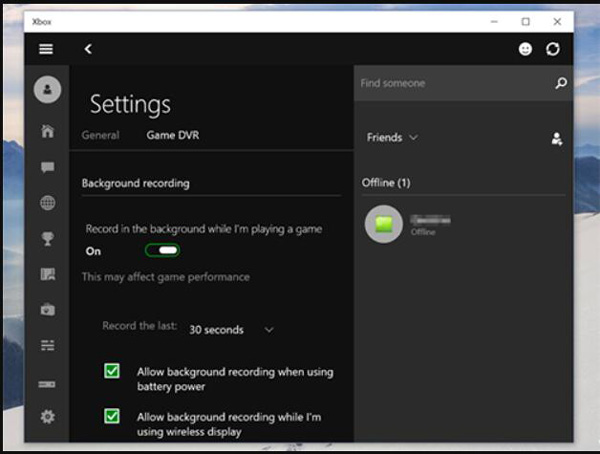
2. Mac – WoW játékvideó rögzítése QuickTime segítségével
Ha a számítógépe Mac, telepítenie kell a QuickTime-ot, amely kiváló minőségű videót tud exportálni a rögzítési idő korlátozása nélkül. Ez egy médialejátszó és egy felvevő is. Használhatja a World of Warcraft játékmenetének rögzítésére. Ne feledje, hogy a QuickTime egyszerre fogja meg a hangot a rendszerből és a mikrofonból. Más szóval, nem rögzítheti a hangot és a képernyőt.
1. lépés.Indítsa el a QuickTime programot, és kattintson az "Új képernyőfelvétel" gombra. Ezután megjelenik egy rögzítő eszköz.
2. lépés.Töltse be a World of Warcraftot Mac számítógépére. Menjen vissza a Képernyőfelvétel képernyőre, és kattintson a "Rögzítés" gombra a játékmenet rögzítéséhez.
3. lépésKattintson a "Stop" gombra. Ezután kattintson a "Mentés" gombra a felvétel MOV-ba mentéséhez, MP4, és több.
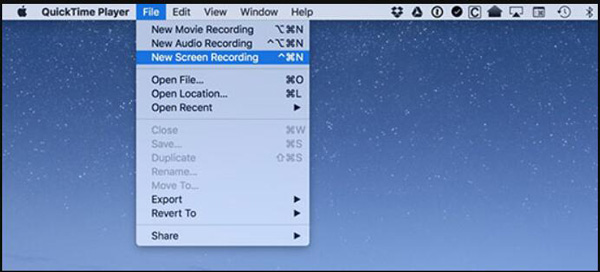
3. rész: GYIK a World of Warcraft játékmenetről
-
Mit jelent az FPS a játékban?
Az FPS a másodpercenkénti képkockák rövidítése, és annak leírására szolgál, hogy egy videó vagy videojáték milyen zökkenőmentesen játszik. Magasabb FPS-értékkel zökkenőmentesen játszhatod a játékodat. AnyRec Screen Recorder lehetővé teszi a felhasználók számára, hogy akár 60 FPS-sel rögzítsék játékmenetüket hardveres gyorsítási technológiákkal.
-
Hogyan rögzíthetek WoW játékmenetet, mint a YouTube-ok?
Először is nagy teljesítményűt kell használnia HD játékrögzítő amely kiváló minőségben rögzíti a játékmenetet. Ezzel a szoftverrel hozzáadhatja az arcát és a narrációt is. Tehát felveheti a játékokat AnyRec Screen Recorder amely megteheti a fentieket, és közvetlenül feltöltheti őket a YouTube-ra.
-
Ingyenes a World of Warcraft?
A World of Warcraft rendelkezik egy Starter Edition-tal, amellyel a 20. szintig ingyenesen próbálhat játszani. Tehát, ha a 20. szint után szeretné rögzíteni a WoW játékmenetét, fizetnie kell, és előfizetést kell vásárolnia.
Következtetés
Tehát biztosan megtanultad, hogyan őrizd meg az Orkok Földjének jó emlékét. Kiválaszthatja a WoW játékmenet rögzítésének módját. De ha minőségi videót akarsz készíteni, akkor érdemes választani AnyRec Screen Recorder. Ez a szoftver segíthet hosszú videó rögzítésében, és számos szerkesztőeszközt kínál a videó tökéletesítéséhez!
Biztonságos letöltés
Biztonságos letöltés
